Onko sinulla vaikeuksia .eml-päätteisen laajennuksen avaamisessa?? Et ole yksin. EML-tiedostot vaativat tietyn laajennusohjelman käytön voidakseen avata asiakirjan, jota yrität tarkastella. Monet ihmiset ovat hämmentyneitä eml-tiedostojen tarkastelemisesta.
Jos sinulla on sähköposteja, jotka haluat tallentaa ja ladata pelkkäksi tekstiksi myöhempää tarkastelua varten, tässä on kuinka se tehdään.
Mikä on eml-tiedostopääte?

Esimerkiksi, jos lataat Word-asiakirjan tietokoneellesi, huomaat, että tiedosto päättyy pisteeseen, jota seuraa kirjaimet DOC tai DOCX. Tämä osoittaa, että Microsoft Word -ohjelmat avautuvat, jos kaksoisnapsautat ja katsot asiakirjaa.
Tiedostotunnisteet auttavat myös tunnistamaan, millaisia asiakirjoja olet tallentanut tietokoneellesi, joten tiedät muodon. Tallennetuissa sähköpostiviesteissä on tiedostotunniste .eml, joka osoittaa, että se on tallennettu eml-viesti, ja viestit avautuvat vaadittujen ohjelmien tai sovellusten avulla, kun siirryt katsomaan sitä..
Mikä on .eml-tiedosto?
.Eml on lyhenne sanoista sähköpostitiedosto. EML tarkoittaa Sähköpostiviestin muoto käytetään sähköpostiviestien tallentamiseen. EML-muodon tarkoituksena on helpottaa sähköpostiviestien vaihtoa eri sähköpostiohjelmien ja palvelimien välillä.
Useat sähköpostiohjelmat käyttävät EML-muotoa, mukaan lukien Microsoft Outlook, Apple Mail, Mozilla Thunderbird, ja Windows Live Mail. EML-tiedostot sisältävät sähköpostiviestin ja sen liitteet, metatietojen, kuten lähettäjän, kanssa, vastaanottaja, Treffi, ja viestin aihe. EML-tiedostoja voidaan avata ja lukea millä tahansa sähköpostiohjelmalla, joka tukee muotoa.
Kun henkilö tallentaa eml-asiakirjan, Saapuneet-kansioon saapunut alkuperäinen viesti viedään tekstitiedostoon. Kun tallennat ja lataat .eml-tiedoston, se muunnetaan Microsoft Outlookiksi tai Apple Mailiksi, riippuen käyttämästäsi tietokonejärjestelmästä.
Sähköpostin pelkkä tekstiversio näyttää sähköpostin otsikon ja tekstin pääosan. Fontti ja koko näyttävät samalta, ja kaikki alkuperäisen sähköpostin rich teksti poistetaan katselun helpottamiseksi.
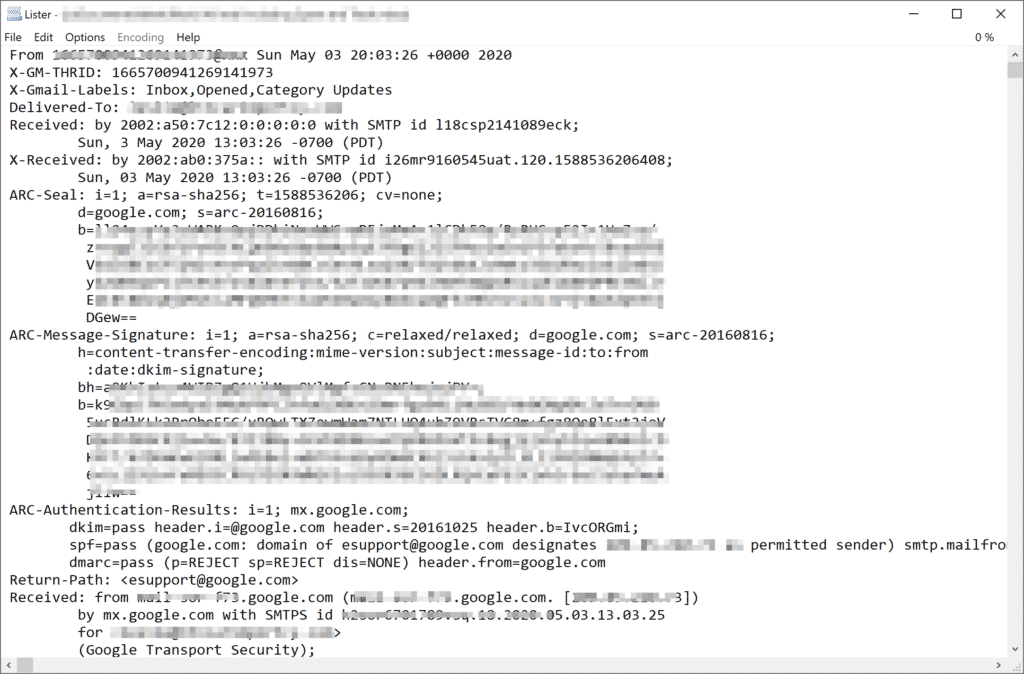
Muutakin tietoa tulee tallennettu eml-asiakirjaan, kuten esimerkiksi:
- Liitteet
- Vastaanottajan tiedot
- Lähettäjän tiedot
- Sähköpostin aihe
- Aikaleima
Kuinka avata .eml-tiedosto?
Niin, mikä avaa .eml-tiedostoja? Jos sinun on avattava .eml-tiedosto, sinun on varmistettava, että järjestelmääsi on asennettu oikeat sovellukset, jotta asiakirja avautuu oikein. Jos sinulla on oikeat sovellukset eml-tiedostojen avaamiseen, mutta he eivät pysty avaamaan laajennusta, sitten sinun on ehkä sallittava näiden ohjelmien tunnistaa nämä tiedostot voidakseen avata asiakirjat tästä lähtien.
Oletusohjelma .eml-tiedostojen avaamiseen on Microsoft Outlook, Mozilla Thunderbird, tai Apple Mail. Voit myös ladata sähköpostin tiedostotunnisteen ja käyttää sitä Android-puhelimellasi.
Sinun on varmistettava, että järjestelmässäsi olevat sovellukset ovat RFC-822-yhteensopivia. RFC-822 on tarkka viestin muoto, johon sähköpostisi muunnetaan pelkkänä tekstinä. Koska ladatut sähköpostit ovat tässä muodossa, tietokoneesi sovellusten on oltava yhteensopivia tämän tyyppisen muunnoksen kanssa.
Lataa ilmainen kokeiluversio EML:n Outlook-muunnosohjelmistosta.
Tarkista, miten se toimii ilmaiseksi, osta täysi versio, jos olet tyytyväinen.
* - Rekisteröimätön versio muuntaa rajoitetun määrän viestejä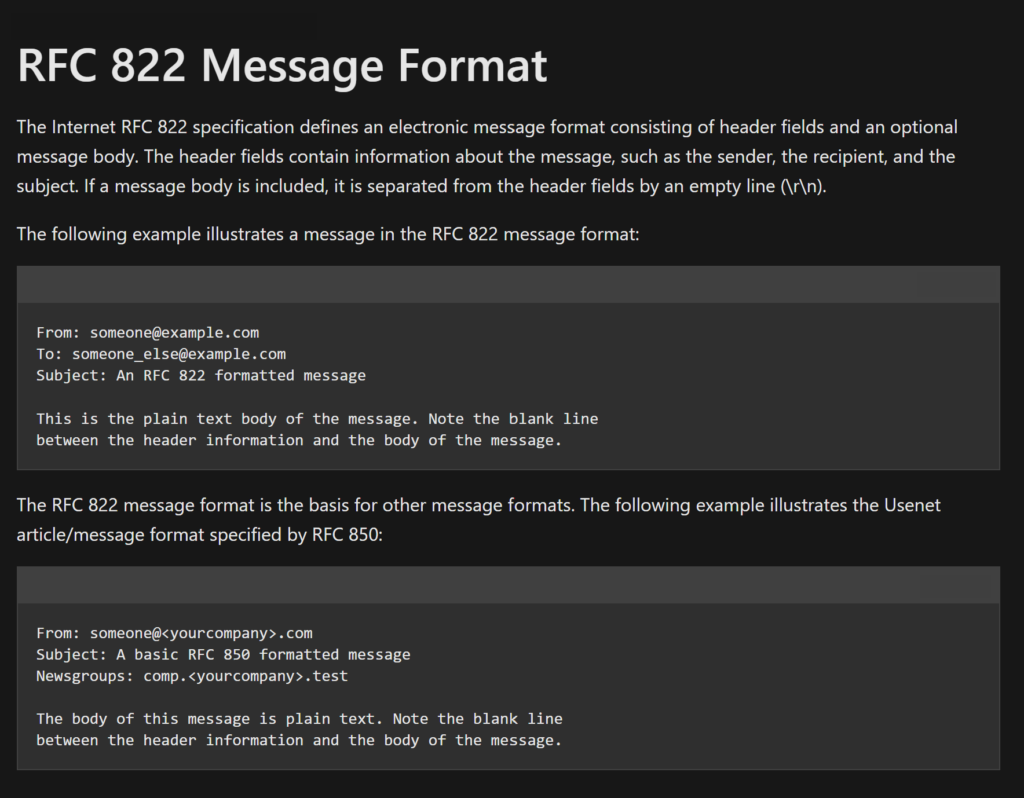
Mitkä sovellukset voivat avata sähköpostin liitetiedostoja tiedostotunnisteella .eml?
Eml-tiedoston lukeminen on yksinkertaisempaa kuin jotkut ihmiset ymmärtävät. Kun olet varma, että sinulla on oikeat sovellukset eml-tiedostomuodon avaamiseen ja että ne toimivat oikein, sinun tarvitsee vain napsauttaa tiedostoa, jonka haluat avata, ja odottaa, että se tulee näkyviin.
Tässä on neljä vakiosovellusta, jotka voivat avata .eml-tiedostotyypin liitteineen.
Microsoft Outlook – Windows ja macOS
Avaa eml-asiakirja Microsoft Outlookilla, sinun on siirryttävä tallennettuun tiedostoon, jonka haluat avata, ja napsauttamalla hiiren kakkospainikkeella. Näyttöön tulee pieni valikko, jossa on sana "Avaa sovelluksella". Vie hiiri tämän vaihtoehdon päälle ja napsauta "Outlook".
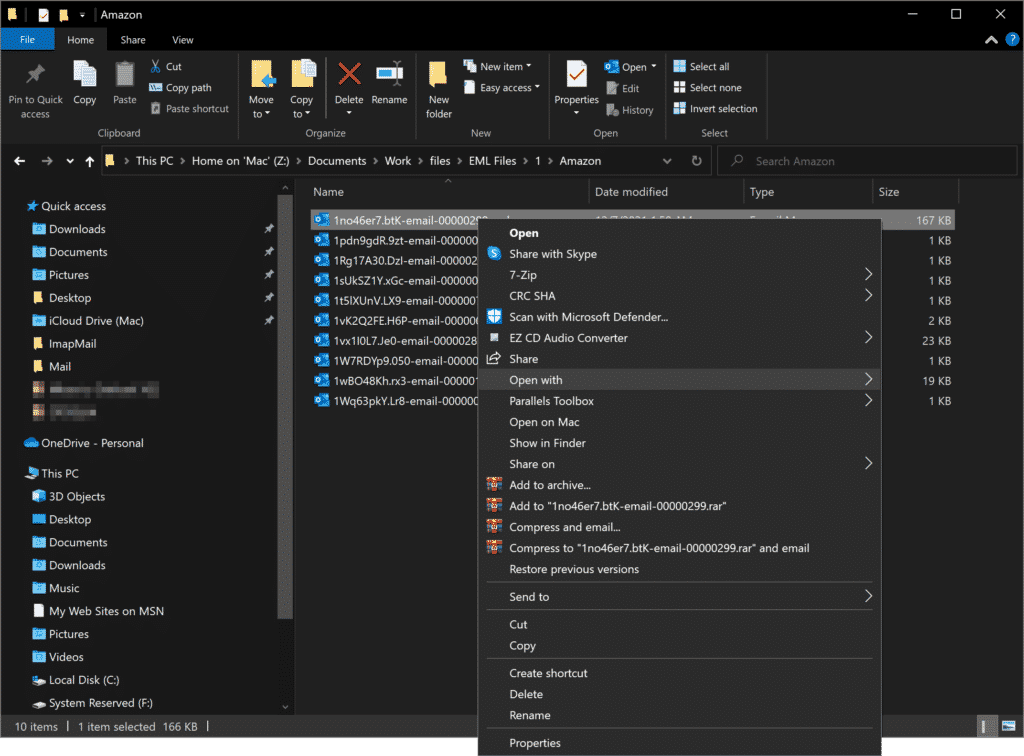
Mitä tulee eml-liitteeseen, kun olet ilmoittanut, että haluat tiedoston avautuvan Outlookissa, sähköpostin pelkkä tekstiversio ilmestyy näytölle.
Microsoft Outlook voidaan ladata sekä Windows- että macOS toimii järjestelmät.
Mozilla Thunderbird - Windows, Mac käyttöjärjestelmä, ja Linux
Toinen sovellus, jota voi käyttää .eml-tiedostoilla, on Mozilla Thunderbird, joka voidaan asentaa Windowsiin, Mac käyttöjärjestelmä, ja Linux-järjestelmät. Tuo .eml-laajennuksesi, sovellus on asennettava, ja sinun on lisättävä sovellukseen kansio, johon haluat tallentaa kaikki eml-viestisi.
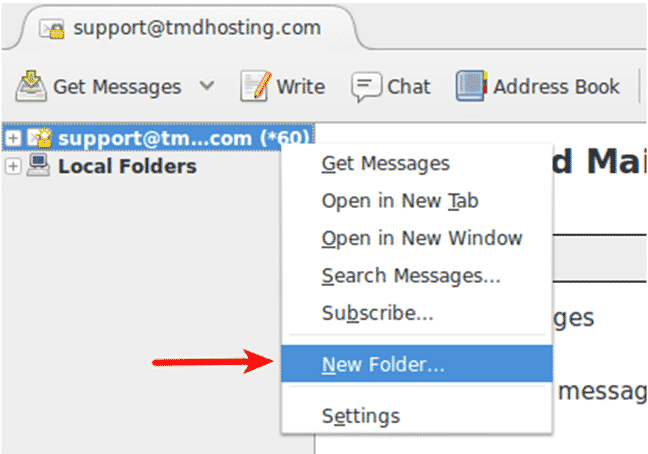
Kun olet määrittänyt kansion, voit nyt aloittaa sähköpostisi tuomisen lataamalla ne .eml-laajennuksella. Ne siirtyvät kansioon, jonka olet tallentanut latauksiasi varten, jotta voit etsiä ja käyttää niitä helpommin.
Apple Mail
Apple-järjestelmillä on oma versionsa sovelluksista, aivan kuten Windows. Jos sinulla on macOS, jossa Apple Mail on määritetty oikein, tästä voit käyttää sähköpostisi tiedostopäätettä.
.eml-tiedoston avaaminen Applen sähköpostilla, sinun on avattava sovellus ja etsittävä ladattu tiedosto, jonka haluat avata. Voit myös siirtyä latauksiin ja etsiä tallennettua tiedostoa sieltä. Kuitenkin, macOS-järjestelmät eivät toimi hiiren kakkospainikkeella, mutta kaksoisnapsauttamalla.
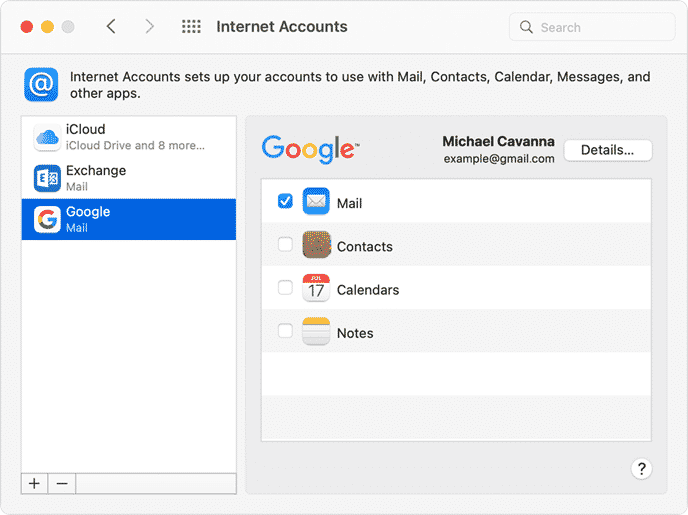
Kun olet kaksoisnapsauttanut, sinua pyydetään myös "avaamaan" tietyllä sovelluksella. Napsauta Apple Mail tai vain Mail. Kun avaat sähköpostin, jonka haluat muuntaa, saatat joutua tallentamaan ja nimeämään sen uudelleen .eml-laajennukseksi myöhempää käyttöä varten.
Tiedostojen katseluohjelma Androidille
Tiesitkö, että voit avata .eml-tiedostoja iPhonellasi tai Androidillasi? Jos olet joku, joka harjoittaa liiketoimintaa puhelimellaan ja sinun on ladattava sähköposti, voit tehdä sen oikealla sovelluksella.
Google Playssa tai App Storessa on useita ilmaisia .eml-tiedostojen katselusovelluksia, jotka mahdollistavat eml-asiakirjojen tallentamisen ja katselun. Useimmat .eml-tiedostot Gmailista, Apple Mail, tai muissa sähköpostipuhelinsovelluksissa on mahdollisuus avata .eml-tiedosto sovelluksessa, mutta jos yrität ladata .eml-laajennusta verkkosivustolta, tässä on kuinka se tehdään.
Puhelimessa on oltava tiedostonhallintasovellus tai .eml-sovellus, jotta voit muuntaa tiedoston .eml-tunnisteeksi. Kun olet ladannut tiedoston, avaa tiedostonhallintasovellus, napsauta liitetiedostoasi, ja sovelluksen pitäisi näyttää oikein .eml-tiedostoviesti.
Lopulliset ajatukset
Jos tarvitset lisätukea eml-tiedoston avaamiseen ja sähköpostien siirtämiseen eml-muotoon, Outlookin siirto on useita tuotteet sähköpostin muuntamiseen yhteensopiva Windows- ja macOS-järjestelmien kanssa.
Sähköpostin muunnostuotteemme toimivat sähköpostiohjelmistojen, kuten Gmailin, kanssa, ukkoslintu, Apple Mail, ja paljon muuta asiakirjojen siirtämiseksi Microsoft Outlookiin, helpottaa muunnetun .eml-tiedoston katselua.


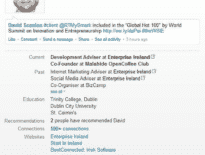

Latauslinkit Internetiin eivät enää toimi sähköpostiviesteissä.